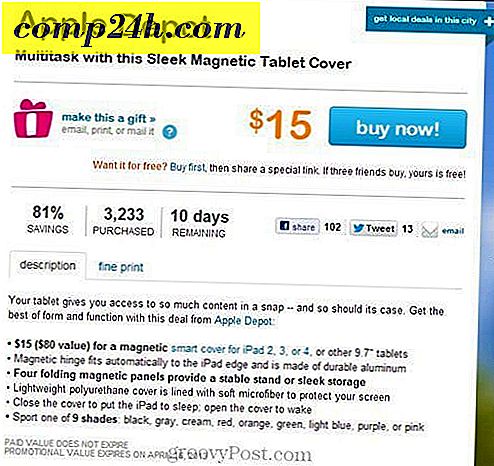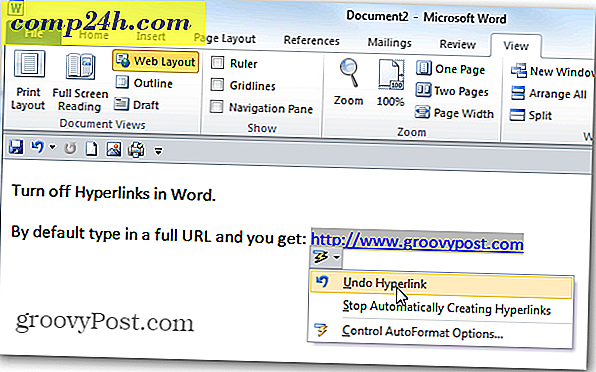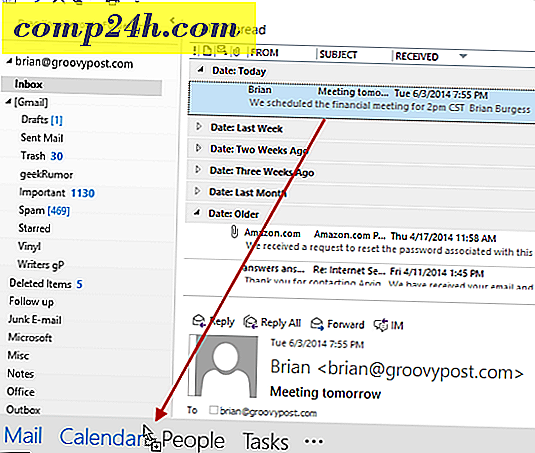Windows 10 Tip: Clear Jump Lists in Windows 10
Microsoft introduceerde de Jump Lists-functie voor het eerst met Windows 7. Afhankelijk van de app die is vastgemaakt aan de taakbalk, bevat de Jump Lists een geschiedenis van al uw recente bestanden, mappen, websites en andere items.
Jump Lists zijn een leuke functie om uw workflow en productiviteit te verbeteren, maar soms wilt u misschien alle items verwijderen.

Clear Jump Lists Windows 10
Het verwijderen van de items in Jump Lists is eenvoudig. Klik met de rechtermuisknop op het bureaublad en selecteer Eigenschappen in het contextmenu.

Selecteer vervolgens Start en schuif aan de rechterzijde naar beneden en schakel Recent geopende items weergeven in Jump Lists op Start of de taakbalk uit .

Dat is alles wat er is. Je Jump List-geschiedenis wordt gewist. Als u opnieuw wilt beginnen, schakelt u de schakelaar gewoon weer in. Het is ook vermeldenswaard dat vastgezette items niet zullen worden verwijderd.

Een ding dat momenteel ontbreekt, is de mogelijkheid om items in lijsten te beheren, zoals in Windows 7 en 8.1. Hopelijk wordt die optie toegevoegd aan de jubileumeditie van Windows 10, de volgende grote update die naar verwachting in juli wordt uitgebracht.
Als u Windows 10 nog niet gebruikt, bekijk dan ons artikel over het verwijderen van Jump List-geschiedenis in Windows 7 of 8.1.